
¿Te has preguntado si podrías vincular un ps3 con la pc o el teléfono? Te alegrará saber que la respuesta es un sí rotundo. Siempre que tengas los métodos de conexión correctos, puedes conectar un controlador PS3 a tus dispositivos. Hay varias formas diferentes de conectar tu consola PS3 a tu computadora portátil.
Si estás buscando compartir sus videos, imágenes, música u otros archivos, existen diferentes rutas que puedes tomar. Voy a hablar sobre los que me han funcionado perfectamente en el pasado. También puedes conectar tu controlador y configurar tu computadora como un servidor de medios para tu consola de juegos.
Si tienes curiosidad y quieres aprender a conectar un controlador de PS3 a una PC o un teléfono, estás de suerte. Puedes encontrar los muchos métodos para ambas plataformas y sus diferentes versiones aquí. También responderemos algunas de tus preguntas frecuentes.
Quizás te puede interesar: 10 Mejores Emuladores De Xbox 360 Para PC Con Windows
Cómo vincular un PS3 con la PC
Hay dos formas de preparar tu PC para aceptar un controlador de PS3. Necesitarás una conexión Bluetooth o por cable, pero siempre es necesario un cable. Ambos métodos requerirán que descargue ScpToolkit.
Obtener ScpToolkit
Antes de que puedas usar un controlador de PS3 en tu PC, deberás descargar el siguiente software:
- Paquete redistribuible de Microsoft Visual C ++ 2010
- Paquete redistribuible de Microsoft Visual C ++ 2013
- Microsoft .NET Framework versión 4.5
- Tiempo de ejecución de usuario final de Microsoft DirectX
- Controlador del controlador Xbox 360.
Primero, debes instalar los primeros cuatro paquetes si aún no lo has hecho. A continuación, comenzarás a instalar ScpToolkit. Estos son los pasos para instalar ScpToolkit:
Paso 1: ejecuta el instalador de ScpToolkit.
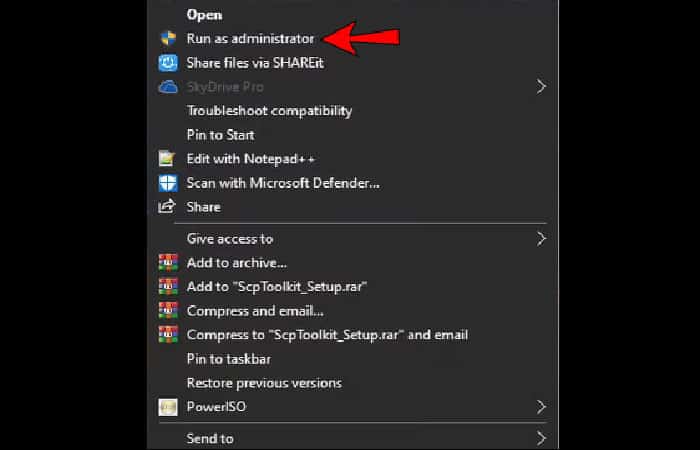
Paso 2: si deseas habilitar las conexiones inalámbricas, habilita «ScpToolkit Bluetooth Pair Utility«.
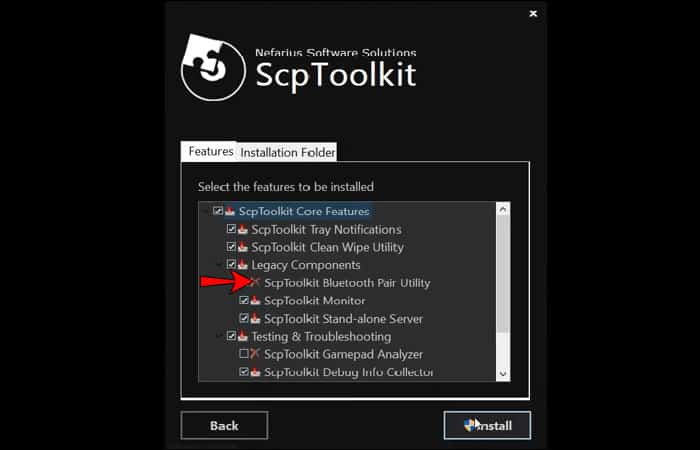
Paso 2: después del proceso de instalación, haz clic en el botón verde grande llamado «Ejecutar el instalador del controlador» para continuar.
Paso 3: Marca la casilla junto a «Instalar controlador Dualshock 3» si no está marcada.
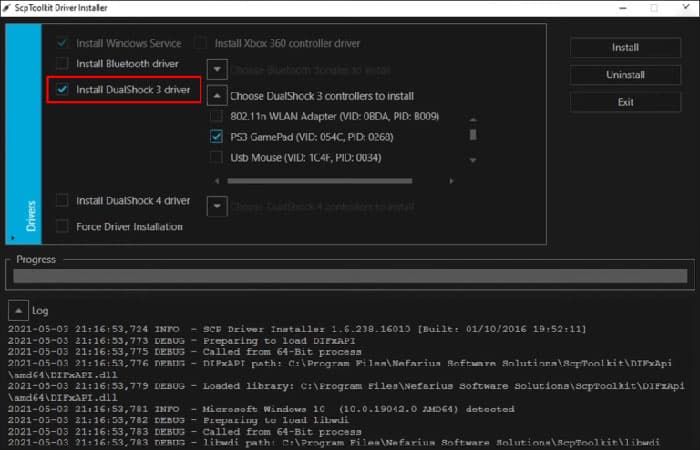
Paso 4: para las conexiones Bluetooth, puedes optar por instalar los controladores Bluetooth si lo deseas.
Paso 5: elige los controladores de PS3 para instalar marcando el cuadrado al lado de la opción.
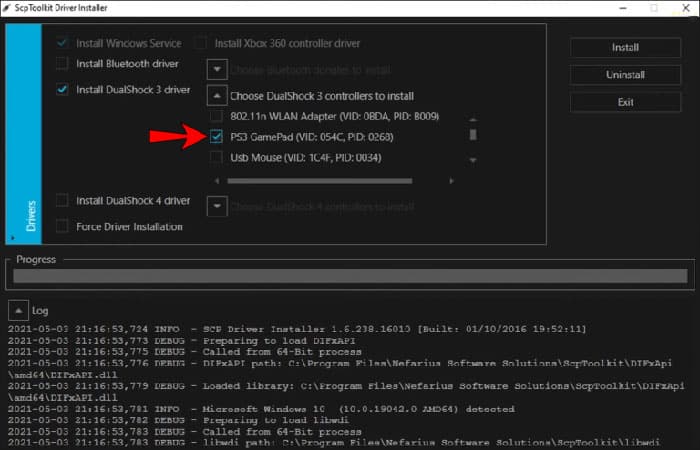
Paso 6: selecciona el controlador de PS3 para instalar.
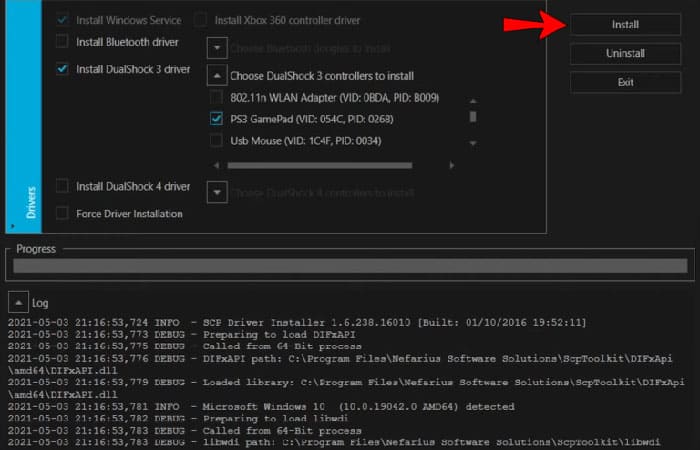
Paso 7: espera a que finalice el proceso de instalación.
Paso 8: después de esto, ScpToolkit se abrirá en el inicio en el futuro.
Estos pasos asumen que el proceso de vincular un PS3 con la PC. Esto facilita las cosas, pero en el futuro, puedes conectar tu controlador a tu PC a través de Bluetooth.
Conexión a través de Bluetooth
También puedes vincular un Ps3 con la computadora a través de Bñuetooth. Después de seguir los pasos anteriores, puedes desconectar tu controlador. El controlador debería tardar solo unos segundos en sincronizarse con tu PC a través de Bluetooth. Si tu computadora no tiene la funcionalidad Bluetooth nativa, debes comprar una llave Bluetooth.
Muchas computadoras portátiles ya tienen capacidades de Bluetooth integradas, por lo que probablemente no las necesites. Aun así, algunas ofrecen una mejor conexión que la función Bluetooth estándar de la computadora portátil que generalmente se ve.
Dado que ScpToolkit se abre al inicio, la próxima vez que enciendas tu PC, puedes volver a enchufar tu controlador y desenchufarlo. Desafortunadamente, necesitarás tener un cable USB a mano, pero después del paso inicial de desconexión, puedes usar el controlador de PS3 de forma inalámbrica.
Tal vez quieras saber: Cómo Conectar Control Ps4 a PC | Diferentes Métodos
Cómo conectar un controlador de PS3 a una Mac
Conectar un PS3 a una Mac es bastante simple. No es necesario instalar nada. Sin embargo, dependiendo de tu versión de OS X, los pasos pueden diferir.
OS X 10.9 y superior
El proceso para conectar tu controlador a OS X 10.9 y superior es el siguiente:
- Paso 1: desconecta el controlador de tu PS3 si es necesario.
- Paso 2: en tu Mac, abre el menú y selecciona «Preferencias del sistema«.
- Paso 3: haz clic en la opción «Bluetooth«.
- Paso 4: conecta el controlador de PS3 a tu Mac mediante un cable USB.
- Paso 5: mantén presionado el botón PlayStation en tu controlador.
- Paso 6: tu controlador debería conectarse en unos momentos.
- Paso 7: en este punto, puedes desconectar el cable.
- Paso 8: juega tus juegos con el mando de PS3.
Puedes mantener el cable conectado para fines de carga, pero de lo contrario, puedes desconectarlo.
Pre-OS X 10.9
Estos son los pasos para Mac anteriores a OS X 10.9:
- Paso 1: desconecta el controlador de tu PS3 si es necesario.
- Paso 2: conecta el controlador de PS3 a tu Mac mediante un cable USB.
- Paso 3: en tu Mac, abre el menú y selecciona «Preferencias del sistema«.
- Paso 4: haz clic en la opción «Bluetooth«.
- Paso 5: mantén presionado el botón PlayStation en tu controlador.
- Paso 6: desenchufa el cable USB.
- Paso 7: haz clic en el botón «+» en la esquina inferior izquierda del menú de dispositivos Bluetooth.
- Paso 8: escribe «0000» sin paréntesis en la ventana del código de emparejamiento.
- Paso 9: Selecciona «Aceptar» o «Emparejar» según la versión de OS X.
- Paso 10: haz clic en el nombre del controlador de PS3 en la ventana de dispositivos Bluetooth.
- Paso 11: haz clic en el icono de engranaje a continuación.
- Paso 12: marca las opciones «Agregar a favoritos» y «Servicios de actualización«.
- Paso 13: Ahora puede comenzar a jugar con el controlador de PS3.
Las versiones anteriores de OS X requerirán este proceso más complicado.
Cómo conectar un controlador de PS3 a un dispositivo Android
Puedes conectar cualquier controlador de PS3 a un dispositivo Android utilizando Sixaxis Enabler. Esta aplicación no requiere rootear tu teléfono Android, por lo que puedes mantener su garantía y evitar el riesgo de bloquearla. Así es como lo harás:
- Paso 1: compra e instala Sixaxis Enabler en Google Play Store.
- Paso 2: inicia Sixaxis Enabler.
- Paso 3: conecta el controlador de PS3 a tu teléfono con un cable OTG.
- Paso 4: mantén presionado el botón PlayStation.
- Paso 5: permite que la aplicación acceda al controlador.
- Paso 6: cuando tu teléfono muestre «Sixaxis Enabled«, puedes intentar usar el controlador.
- Paso 7: debería funcionar con tus juegos ahora.
No todos los teléfonos son compatibles con Sixaxis Enabler, por lo que tendrás que probar el tuyo y ver si el controlador funciona.
Cómo conectar un controlador de PS3 a un iPhone
Puedes conectar un controlador de PS3 a tu iPhone, pero esto requiere un jailbreak para funcionar. Así es cómo:
- Paso 1: descarga SixaxisPairTool y ejecútalo.
- Paso 2: conecta tanto tu iPhone como el controlador de PS3 a tu computadora a través de dos cables separados.
- Paso 3: obtén la dirección Bluetooth de tu iPhone e introdúcela en SixaxisPairTool.
- Paso 4: selecciona «Actualizar«.
- Paso 5: descarga e instala Blutrol.
- Paso 6: inicia Blutrol.
- Paso 7: selecciona la pestaña «Controlador«.
- Paso 8: elige el mando de PS3.
- Paso 9: en este punto, puedes desconectar el controlador de PS3 de tu PC.
- Paso 10: para configurar el controlador para tus juegos, toma una captura de pantalla del juego donde se muestran los controles en pantalla.
- Paso 11: vuelve a Blutrol y abre la pestaña «Juegos«.
- Paso 12: selecciona el signo «+«.
- Paso 13: selecciona la captura de pantalla anterior y elige el modo vertical u horizontal, dependiendo de cómo lo tomaste.
- Paso 14: selecciona «Agregar» y elige el controlador de PS3 que desees. Luego selecciona vertical u horizontal como antes.
- Paso 15: arrastra y ajusta los botones de PS3 en pantalla hasta que coincidan con los controles originales.
- Paso 16: selecciona «Listo» cuando haya terminado el proceso.
- Paso 17: juega el juego que desees.
También puedes usar Blutrol para más que solo juegos. Simplemente ajusta los controles a algo con lo que te sientas cómodo. Quizás puedas imaginar algunas formas interesantes de usar tus aplicaciones favoritas.
Conecta el PS3 a tu computadora portátil a través de LAN
Asegúrate de que la PC y el PlayStation 3 estén conectados a tu enrutador a través del cable Ethernet. Si es un enrutador más nuevo, debería reconocer automáticamente el PS3 a través de DHCP (Protocolo de configuración dinámica de host), agregarlo a la red y asignar una dirección IP. Si esto no sucede automáticamente, usa el asistente de red para buscar nuevos dispositivos y agregar el PS3.
Configura la PS3 correctamente
Además de la conexión correcta, también debes considerar la posición del PS3. Por ejemplo, es particularmente importante que haya algo de espacio libre alrededor de la PS3 para que la consola pueda estar adecuadamente ventilada y no se caliente demasiado. Además, no debe inclinarse ni moverse durante el funcionamiento para que tus juegos se ejecuten correctamente.
Echa un vistazo a: Mando PS4 Funciona Pero No Carga. Causas y Soluciones
Pensamientos finales
Ahora que sabes cómo conectar un PS3 a la PC o el teléfono, puedes comenzar a dominar los juegos. Tus amigos se preguntarán por qué te mueves con mucha fluidez, especialmente en dispositivos móviles. El proceso puede llevar algún tiempo, por lo que debes tener paciencia. ¿Crees que los métodos para conectar un mando de PS3 son complicados? ¿Cuál es tu controlador preferido para juegos? Hazlo saber en la sección de comentarios.
Me llamo Javier Chirinos y soy un apasionado de la tecnología. Desde que tengo uso de razón me aficioné a los ordenadores y los videojuegos y esa afición terminó en un trabajo.
Llevo más de 15 años publicando sobre tecnología y gadgets en Internet, especialmente en mundobytes.com
También soy experto en comunicación y marketing online y tengo conocimientos en desarrollo en WordPress.